Schritt 1
Melden Sie sich bei Ihrem Google Tag Manager-Konto an und Klicken Sie auf „Neues Tag“.
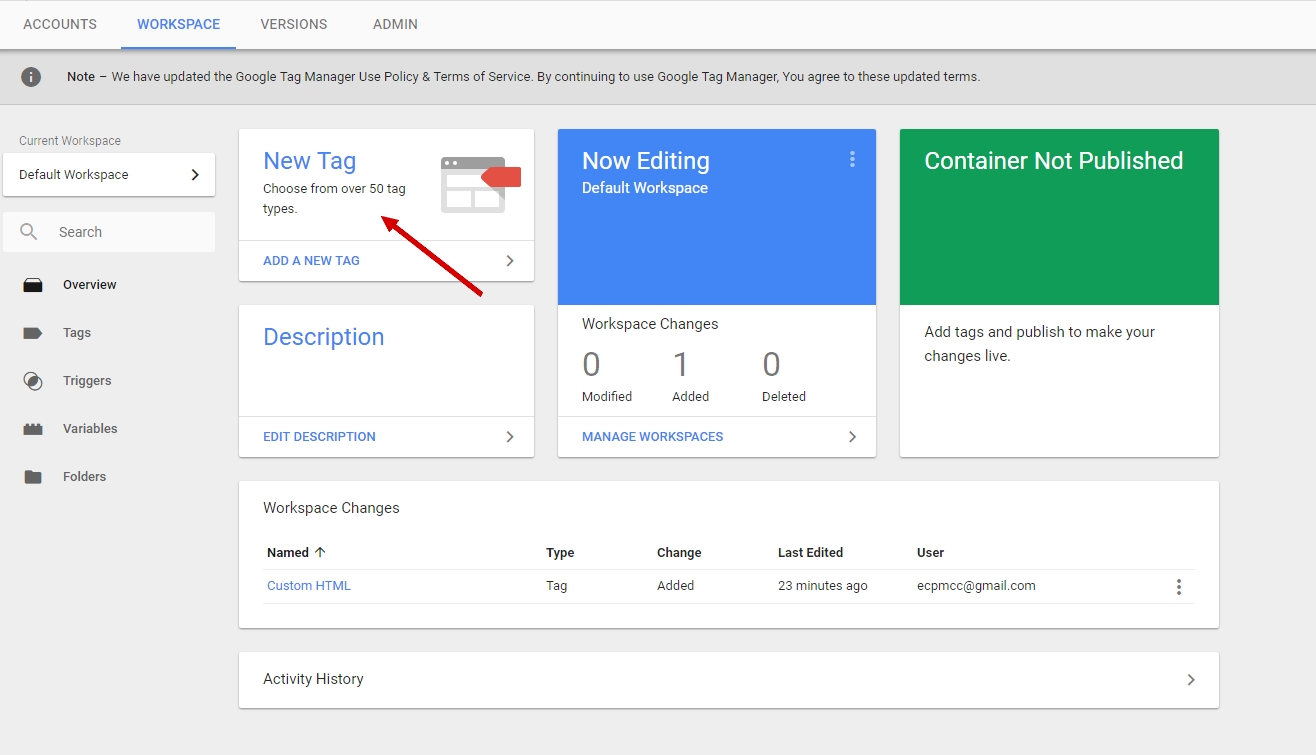
Dann sehen Sie den folgenden Bildschirm:
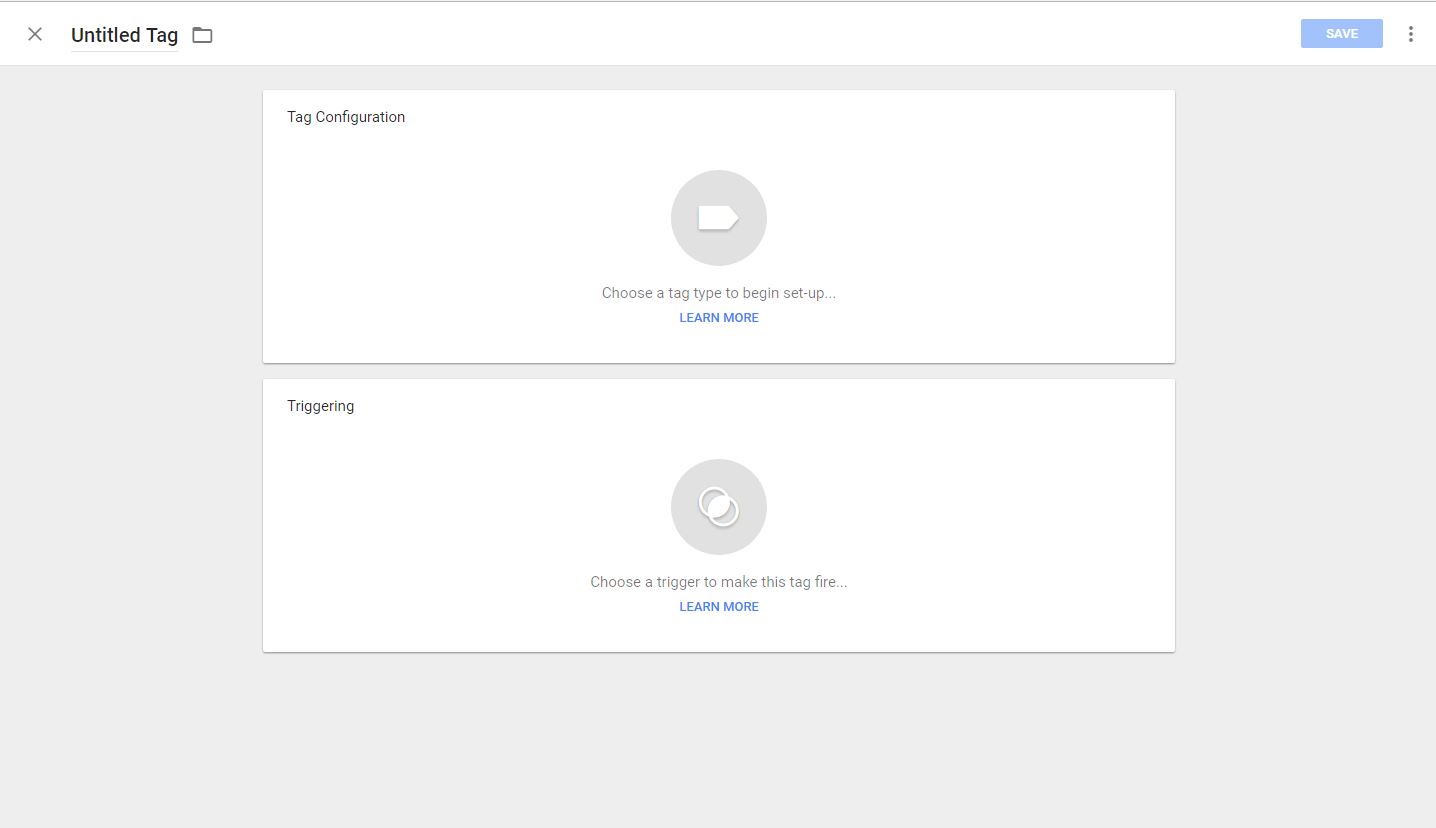
Schritt 2
Klicken Sie auf den Namen, um ihn von „Untitled Tag“ in „Poptin Tag“ zu ändern.
Klicken Sie nun auf das zweite Dreieck namens „Triggering“ und Wählen Sie „Alle Seiten“.

So sollte Ihr Bildschirm danach aussehen:
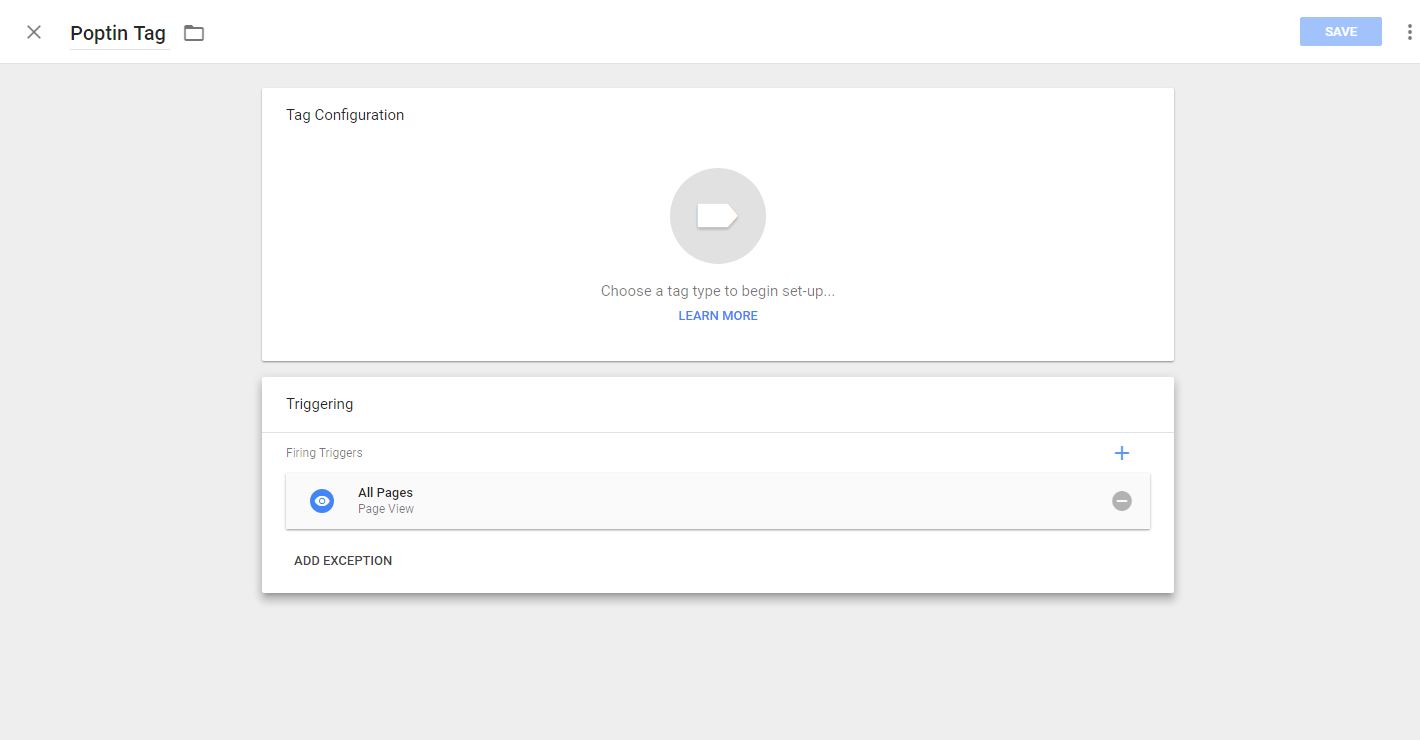
Schritt 3
Klicken Sie auf das obere Dreieck mit der Bezeichnung „Tag-Konfiguration“ und Wählen Sie „Benutzerdefiniertes HTML“
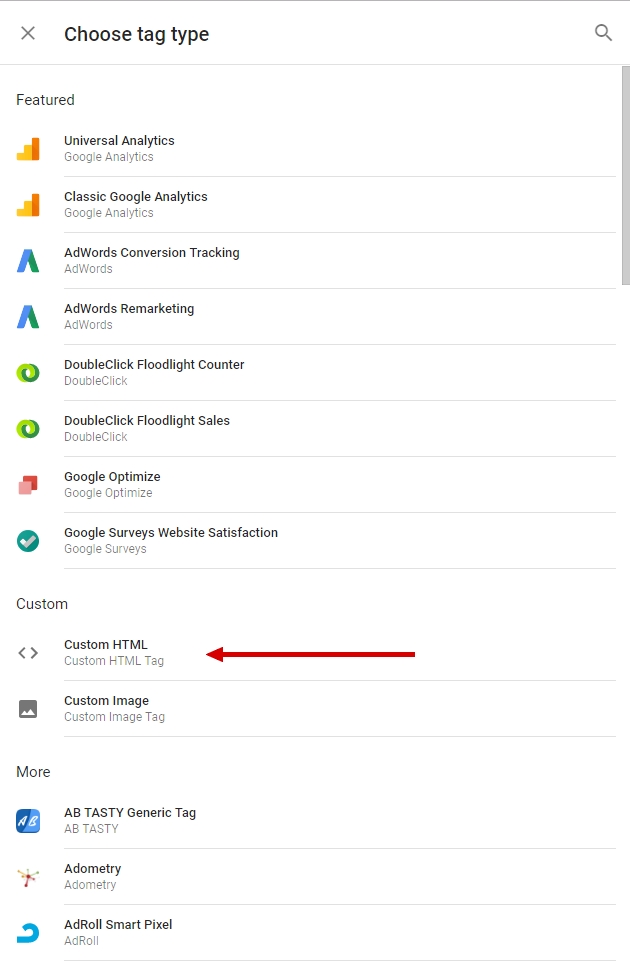
Dann Fügen Sie Ihren Poptin-Kontocode ein hier:
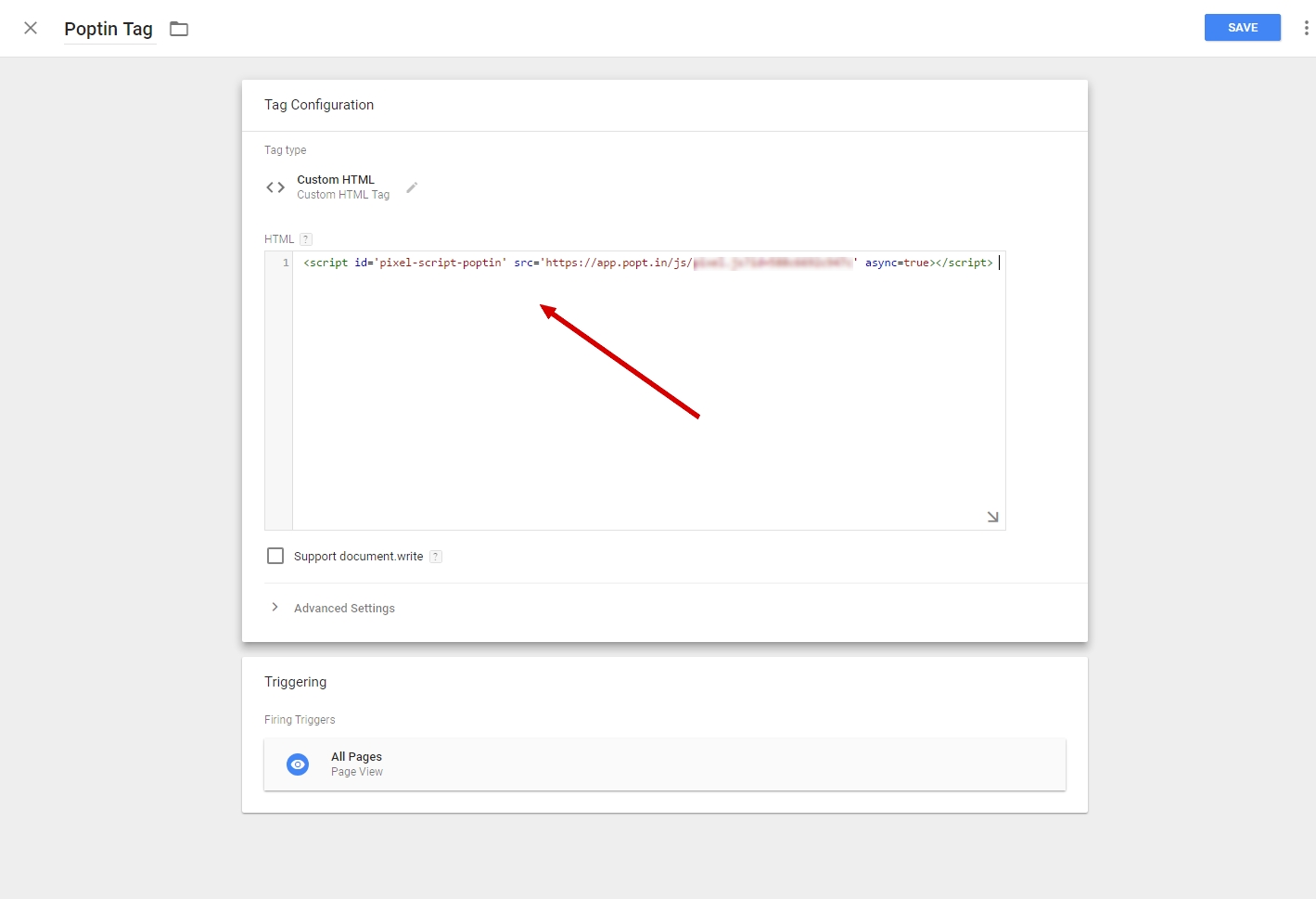
Vergessen Sie nicht, auf „VERÖFFENTLICHEN“ zu klicken. 🙂 ![]()



